音频服务未运行怎么解决
装机吧 2020年08月27日 12:38:21

音频服务未运行怎么解决?电脑上不仅有很多程序,还有很多的服务保证系统运行正常,如果关键的服务没有运行的话那么就可能会遇到各种麻烦的问题,这里小编教大家怎么解决音频服务未运行的问题。
1、最简单的方法,可以重启一下电脑,一般重启后问题就解决了。

2、如果电脑上安装有360安全卫士那么打开电脑救援选项。
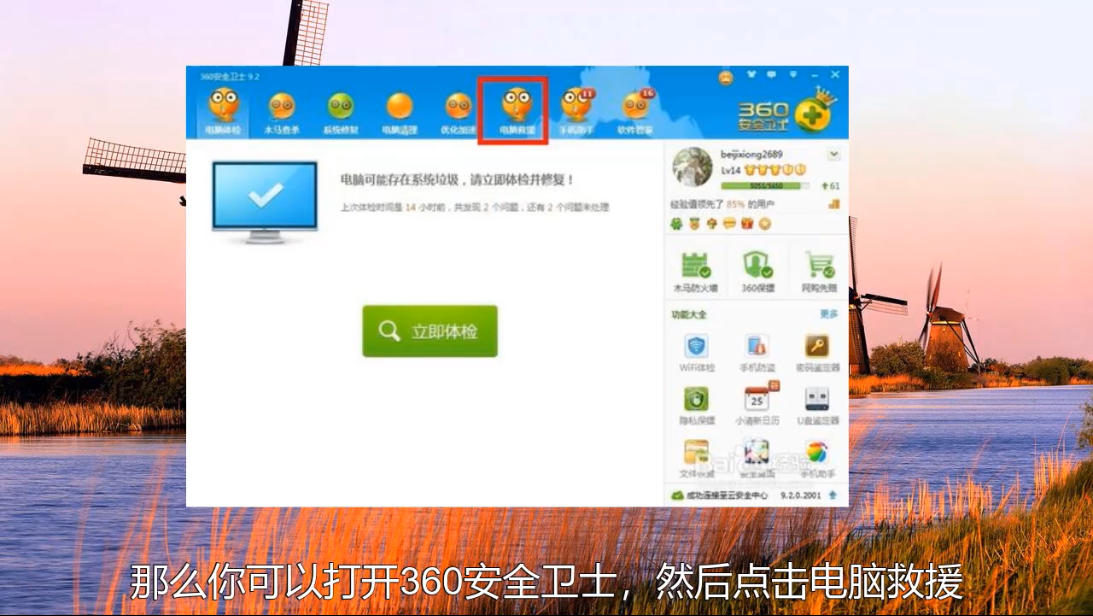
3、接着在里面输入音频服务未运行点击查找方案。
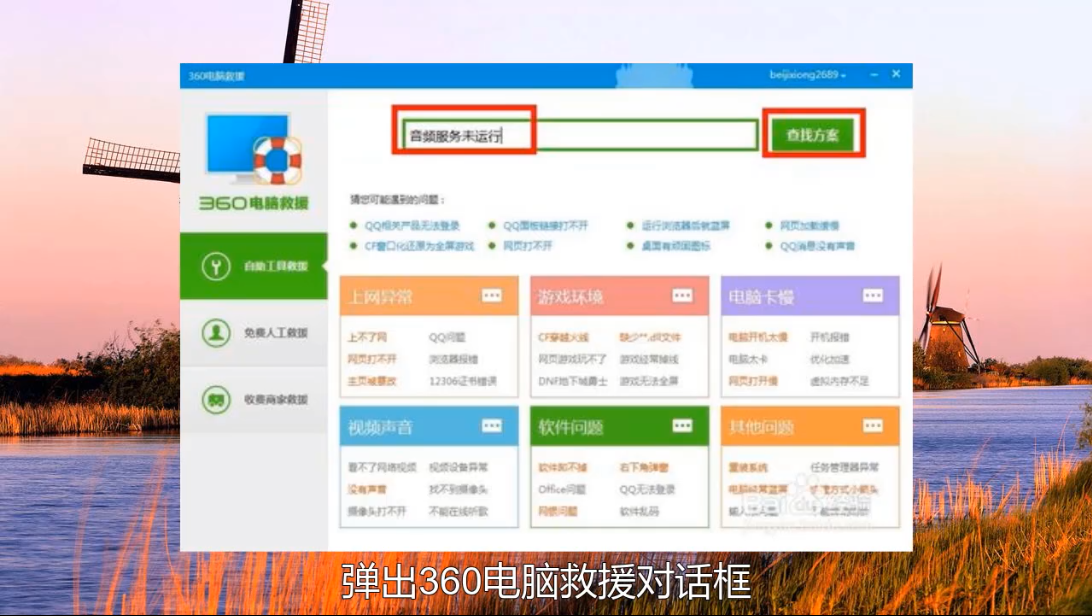
4、在搜索结果列表中点击第一个立即修复即可。

以上就是音频服务未运行的解决方法。
喜欢22





